購読者のインポートは、他のプラットフォームから簡単にメール購読者をインポートできる方法です。このガイドでは、購読者の CSV ファイルをインポートして、WordPress.com で投稿を公開するたびに購読者に通知する方法を説明します。
このガイド内
購読者へメールを送信する権限があることを確認してください。購読者からスパムメールに関する苦情を受けた場合やお客様のメールのバウンス率が高い場合、当社はお客様のアカウントに対して措置を講じることがあります。
購読者をインポートするには、次の手順に従います。
- ダッシュボードから、「ユーザー」をクリックします。
- 「メール購読者」タブを選択します。
- 「購読者を追加」ボタンをクリックします。
- 追加するメールアドレスが少ない場合は、表示されるボックスに入力してください。または、「CSV ファイルをアップロードする」のリンクをクリックして、コンピューターからファイルを選択します。
- 選択後、「購読者を追加」ボタンをクリックします。
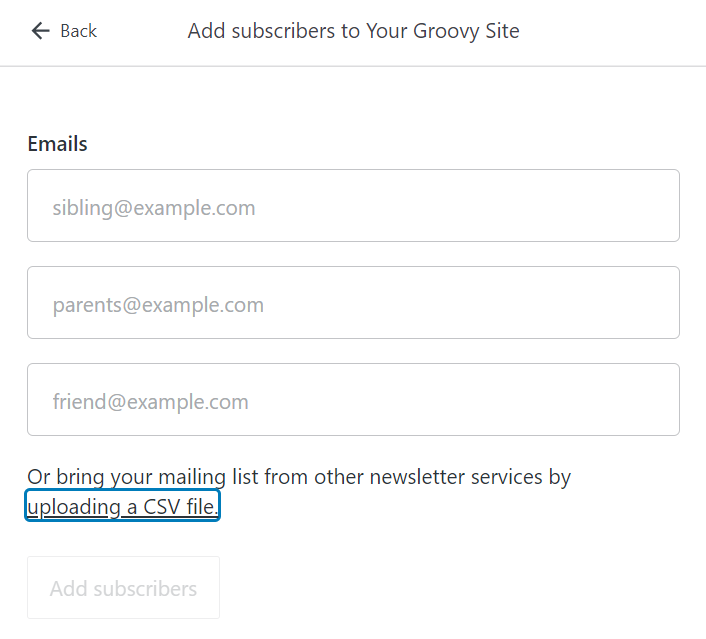
メールアドレスを手入力するか、他のメールプラットフォームからダウンロードした CSV ファイルをアップロードできます。CSV ファイルをアップロードすると、より多くインポートすることができます。CSV ファイルにあるすべてのメールアドレスをインポートします。
また、メールマガジンのサイトを構築する過程で購読者をインポートすることも可能です。サイトの初期設定が完了すると、 「購読者を追加」画面が表示されます。
インポートした購読者をダッシュボード に表示するには、 「ユーザー」 で 「メール購読者」 タブをクリックします。

ここでは、以下のことが可能です。
- 「購読者を追加」をクリックして、購読者をさらに追加する。
- 購読者を個別に削除する。
投稿を公開すると、メール購読者全員にメールが送信されます。新しい投稿で「公開」をクリックしたら、その投稿が送信された購読者の数が表示されるまで下にスクロールします。

掲載された新しい投稿に関する通知のみ送信されます。別のコンテンツタイプ (ページやカスタム投稿タイプなど) を掲載した場合や、掲載済みの投稿を更新した場合は、通知メールは送信されません。サイトが非公開設定の場合、購読者には投稿に関するメール通知は送信されません。
既存の WordPress.com サイトからインストール型のサイトに購読者を移行するには、Jetpack プラグインを使用して行います。
CSV ファイルのインポートでエラーが発生した場合、まず以下を確認してください。
- 購読者のメールリストに目を通し、すべてが有効なメールアドレスであることを確認してください。無効なメールアドレスが検出された場合は、インポートは正常に行われません。
- 購読者のメールアドレスはすべてご自身で収集したもので、購入した購読者リストではないことを確認してください。当社はスパム対策に本格的に取り組んでいます。スパムアドレスを検知した場合、お客様のメールリストはブロックされます。
- メールアドレスがたくさんある場合は、500件ずつに小分けしてインポートしてみてください。
ここでは、よくあるエラーとその対処方法を説明します。
| エラーメッセージ | 説明 | 推奨される対応 |
|---|---|---|
| 別のインポートを実行中のため、購読者のインポートを開始できません。 | 別のインポートを実行中 | 他のタブでインポートを開始していないことを確認します。それ以外の場合は、サポートにご連絡ください。 |
| 購読者が送信されていません。 | 空のファイルが送信されました | CSV ファイルが空になっていないか、もう一度確認してください。 |
| CSV ファイルには情報が含まれていません。 | CSV ファイルが空です | CSV ファイルが空になっていないか、もう一度確認してください。 |
| 無料プランでは、購読者をこれ以上追加することはできません。 | 購読者数が上限に達しました (現在100人) | 無料プランの購読者数は100人までに制限されています。有料プランにアップグレードしてください。 |
| 指定されたサイトの購読者を管理する権限がありません。 | ユーザーアカウントにこのサイト上のユーザーを管理する権限がありません (アカウントに別の役割があるためと思われます) | 管理者アカウントで操作を行ってみてください。 |
| その他のエラー | – | サポートに連絡 |
すべての購読者がインポートされていないというメールが届いた場合は、以下の理由が考えられます。
- メールドメインの中に、スパム送信者や不正利用者として知られているものがあるため、そのようなドメインからのメール受信をブロックしています。
- 追加しようとしたメールアドレスが、WordPress.com でメールを受信しないように設定されたユーザーアカウントに関連付けられています。
- 保留中の購読募集が多すぎるメールアドレスです。
コメントを投稿するにはログインしてください。